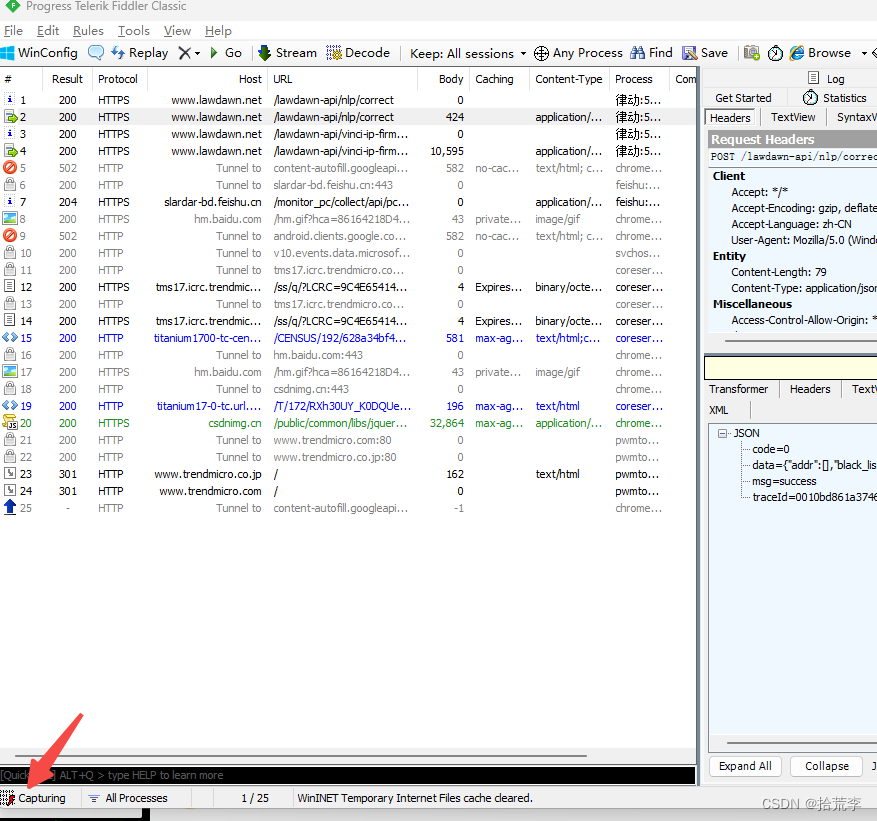- 1bigworld游戏服务器架构参考_bigworld引擎架构
- 2stable diffusion使用简明教程_stable diffusion 使用
- 3第八章 处识 Linux 操作系统_实验案例一
- 4Kimi Chat,不仅仅是聊天!深度剖析Kimi Chat 5大使用场景!_kimichat是否具备定时抓取数据整理功能
- 5uniapp列表滑动操作(删除、编辑)
- 6华为或荣耀手机禁止强制升级鸿蒙系统的终极方法_锁定荣耀更新鸿蒙
- 7数据分析之jupyer(数据挖掘工程师进阶之路)
- 8python中使用pandas提取日期信息
- 9详细SpringBoot框架教程——SpringBoot配置SSL(https)_spring ssl
- 10全网盘点内网穿透端口映射工具大整理,近百种端口映射工具使用方法介绍以及特性和优缺点分析_内网映射
Fiddler 抓包工具使用 - 手摸手教你_fiddler官网
赞
踩
Fiddler简介
Fiddler 是一款免费、灵活、操作简单、功能强大的 HTTP 代理工具,是目前最常用的 HTTP 抓包工具之一。可以抓取所有的 HTTP/HTTPS 包、过滤会话、分析请求详细内容、伪造客户端请求、篡改服务器响应、重定向、网络限速、断点调试等功能。
Fiddler工作原理
Fiddler是以代理web服务器形式工作的,在客户端和服务器之间,建立了一个HTTP代理服务器,当启动的时候,Fiddler会默认把自己设置为系统代理,来监听客户端的HTTP/HTTPS请求,默认代理地址为:127.0.0.1, 默认端口为:8888,浏览器访问WEB网站的时候,请求报文会先发送到Fiddler,Fiddler 再把请求报文转发给服务器,Web服务器返回的响应报文,也会先达到Fiddler,Fiddler再把响应报文返回给浏览器。
Fiddler下载与安装
一定要去官网下载!(踩过坑)
Fiddler官网地址:https://www.telerik.com/fiddler
打开官网,选择经典版下载。
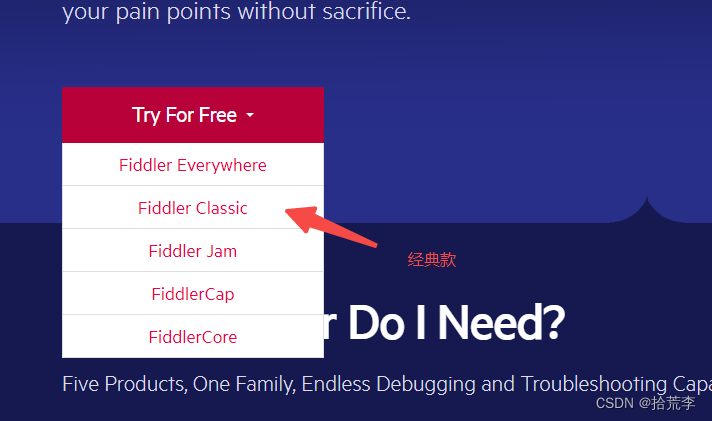
安装过后
1.打开顶部工具栏的Tools=》Options面板=》选中HTTPS,勾选Decrypt HTTPS traffic和Ignore server certificate errors (unsafe),最后点OK保存。
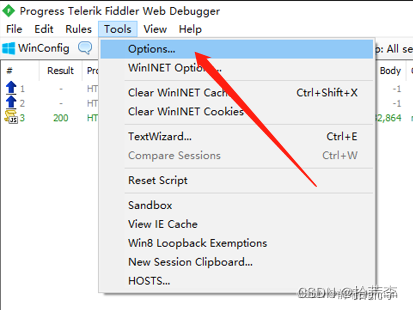
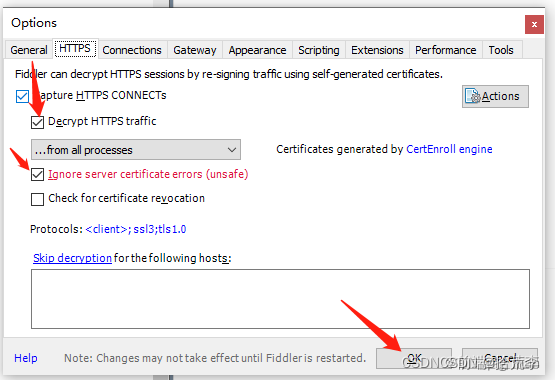
2.打开顶部工具栏的Tools=》Options面板=》点击Actions=》选择Export Root …导出证书安装工具到桌面。
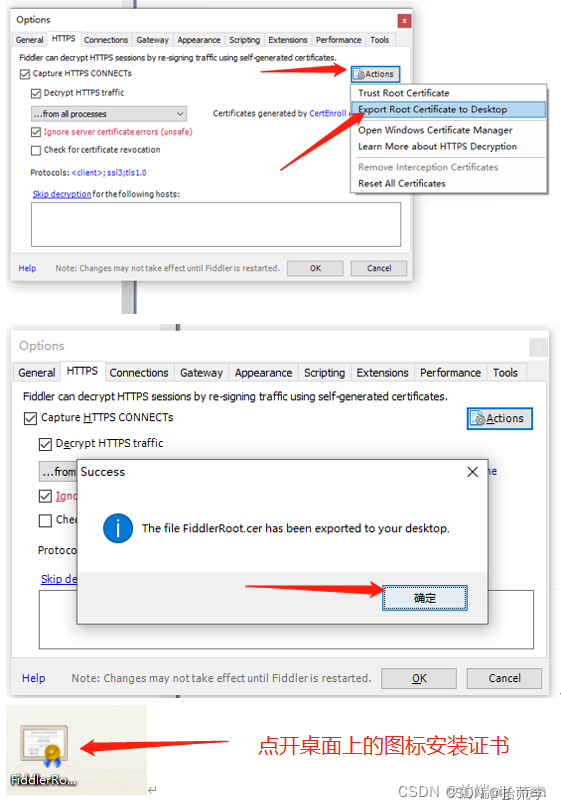
3.导出后在桌面可以看到FiddlerRoot.cer文件,执行文件,进行证书安装。
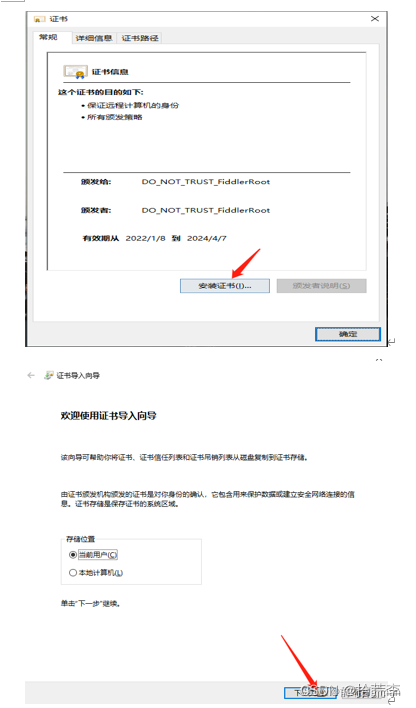
4.导入证书向导,选择将所有证书都放入下列存储(受信任的根证书办法机构)。
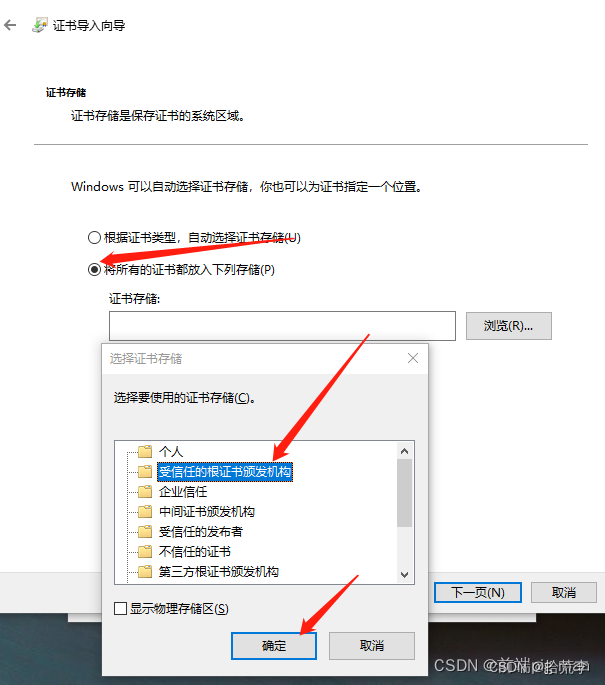
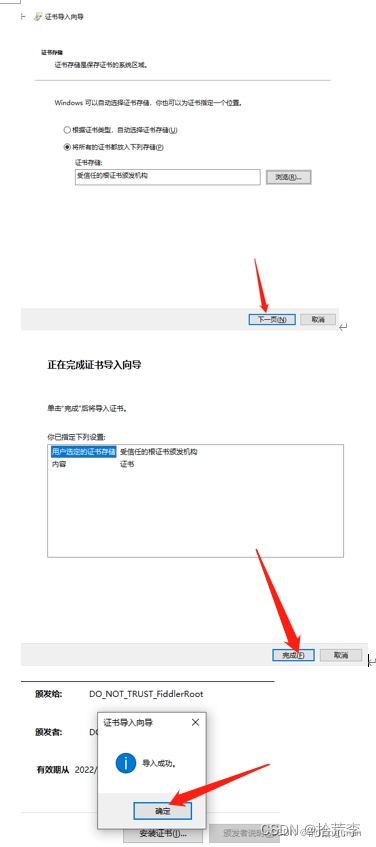
5.设置代理参数:打开顶部工具栏的Tools=》Options面板=》Connections,勾选allow remote computers to connect=》设置代理端口号8888=》OK保存。
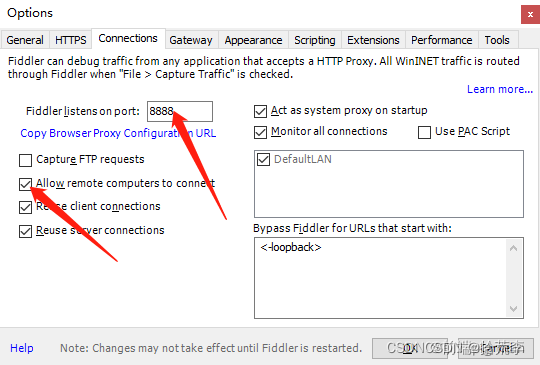
使用Fiddler
1、设置拦截的请求:在Fiddler的下方输入 bpu 接口名称,比如:bpu https://abc.com。输入好之后,直接Enter确认。注意: 在bpu和接口之间有一个空格。
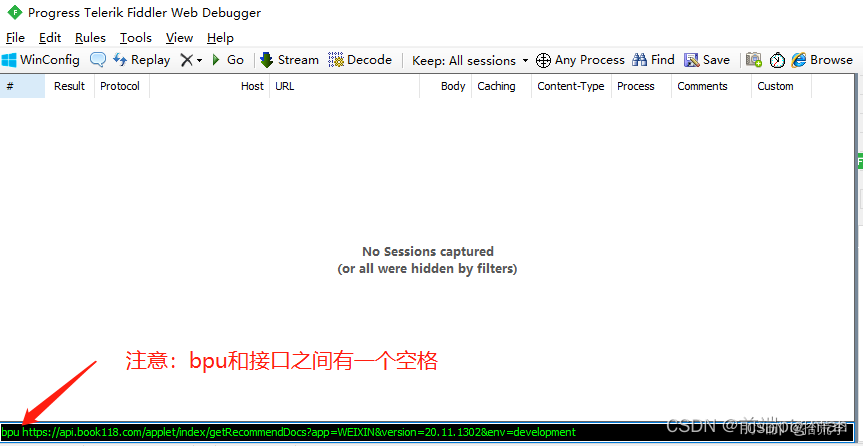
点击这里 就会显示拦截接口